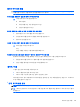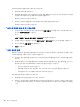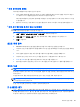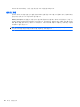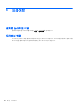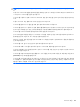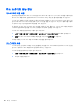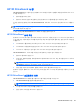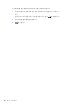HP ProBook Notebook PC User Guide-Windows XP
HP 3D DriveGuard 사용
HP 3D DriveGuard 는 다음과 같은 상황에서 드라이브를 고정하고 입/출력 요청을 보류하여 하드 드라
이브를 보호합니다.
●
컴퓨터를 떨어뜨린 경우
●
컴퓨터가 배터리 전원으로 실행되는 동안 컴퓨터의 디스플레이를 닫고 이동하는 경우
이러한 상황이 발생하면 즉시 HP 3D DriveGuard 에 의해 하드 드라이브가 정상적으로 다시 작동합니
다.
주: 도킹 장치(선택 사양)에 연결되거나 USB 포트에 연결된 하드 드라이브는 HP 3D DriveGuard 보
호 대상에 해당하지 않습니다.
자세한 내용은 HP 3D DriveGuard 소프트웨어 도움말을 참조하십시오.
HP 3D DriveGuard 상태 확인
컴퓨터의 드라이브 표시등이 황색으로 바뀌면 드라이브가 고정된 것입니다. 드라이브가 현재 보호되
는지 여부 또는 고정되었는지 여부를 확인하려면 작업 표시줄 오른쪽 끝에 있는 알림 영역의 아이콘을
사용합니다.
●
소프트웨어가 활성화되면 녹색 확인 마크가 하드 드라이브 아이콘 위에 놓이게 됩니다.
●
소프트웨어가 비활성화되면 빨간색 X 가 하드 드라이브 아이콘 위에 놓이게 됩니다.
●
드라이브가 고정되면 노란색 달이 하드 드라이브 아이콘 위에 놓이게 됩니다.
HP 3D DriveGuard 가 드라이브를 고정한 경우 컴퓨터는 다음과 같이 작동합니다.
●
컴퓨터가 종료되지 않습니다.
●
아래 참고 부분에 설명된 경우를 제외하고 컴퓨터에서 대기 모드 또는 최대 절전 모드가 시작되
지 않습니다.
주: 컴퓨터가 배터리 전원으로 작동되고 있는 경우 배터리 위험 상태에 도달하면 HP 3D
DriveGuard 는 컴퓨터가 최대 절전 모드로 시작되도록 합니다.
●
전원 옵션 속성의 경보 탭에서 설정된 배터리 경보가 활성화되지 않습니다.
컴퓨터가 완전히 종료되거나 대기 모드 또는 최대 절전 모드가 시작된 후 컴퓨터를 이동하는 것이 좋
습니다.
HP 3D DriveGuard 소프트웨어 사용
HP 3D DriveGuard 소프트웨어를 사용하여 다음 작업을 수행할 수 있습니다.
●
HP 3D DriveGuard 를 활성화/비활성화합니다.
주: 사용자 권한에 따라 HP 3D DriveGuard 를 활성화 또는 비활성화할 수 없을 수 있습니다.
●
시스템 드라이브의 지원 여부를 선택합니다.
●
알림 영역의 아이콘을 표시하거나 숨깁니다.
HP 3D DriveGuard 사용
87